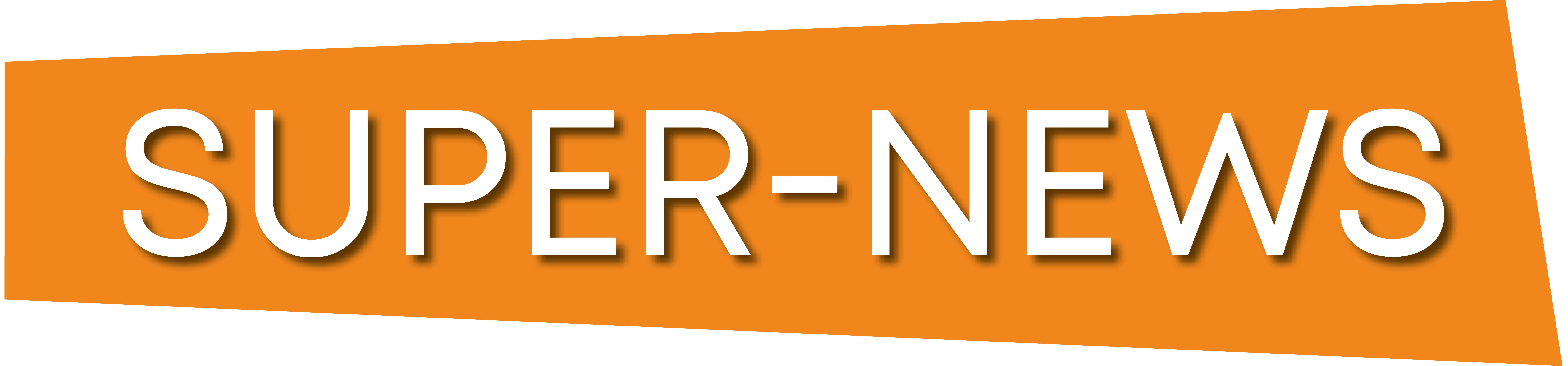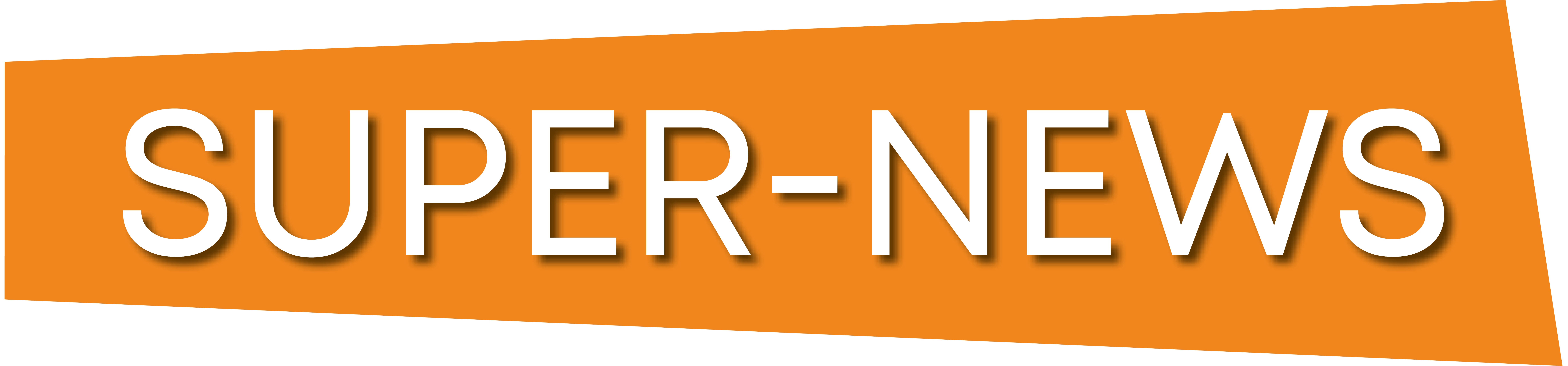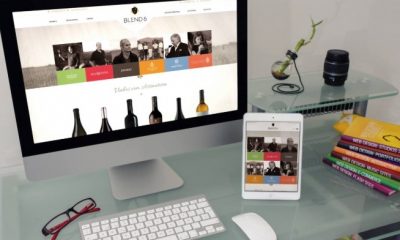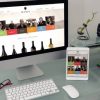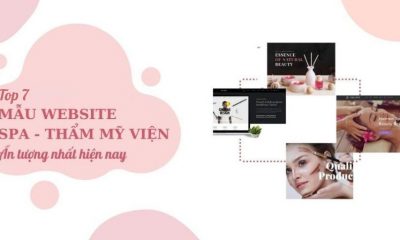TIN TỨC TIẾP THỊ SỐ
Hướng dẫn cơ bản về bộ lọc Instagram
[ad_1]
Instagram không phải là một nền tảng mới, nhưng nó thay đổi rất thường xuyên, đôi khi nó rất khó theo kịp.
Bạn có thể có một số câu hỏi: làm cách nào tôi có thể thêm tính năng bộ lọc địa lý mới vào Câu chuyện Instagram của mình? Tôi có thể sử dụng bộ lọc Snapchat của mình trên ảnh Instagram không? Điều gì đã xảy ra với bản cập nhật mới này – làm cách nào để tôi áp dụng bộ lọc nữa?
Cho dù bạn là một người chuyên nghiệp trên Instagram và bế tắc trong việc chọn bộ lọc tốt nhất hoặc người mới bắt đầu sử dụng Instagram và không chắc chắn làm thế nào để áp dụng bộ lọc, bạn sẽ gặp may. Tại đây, chúng tôi đã bao gồm tất cả mọi thứ từ các bộ lọc phổ biến nhất ở Hoa Kỳ, đến cách sử dụng bộ lọc Instagram và thậm chí cách sử dụng bộ lọc Snapchat trên Instagram. Hãy sẵn sàng để đưa hình ảnh Instagram của bạn lên một tầm cao mới.
Bộ lọc phổ biến nhất
Có một lý do khiến hầu hết chúng ta quay sang hỏi bạn bè, nên sử dụng bộ lọc nào?
Với 25 tùy chọn bộ lọc Instagram, thật khó để chọn một. Một bộ lọc có thể thay đổi toàn bộ tâm trạng của một hình ảnh và thậm chí nó có thể dẫn đến nhiều lượt thích và bình luận hơn. Vì vậy, sẽ rất hữu ích khi biết bộ lọc nào mà phần lớn người Mỹ thích nhất?
Thật may mắn cho bạn, Canva gần đây đã phân tích các bộ lọc của hơn một triệu ảnh trên Instagram để tìm ra bộ lọc nào phổ biến nhất.
Lần tới khi bạn gặp sự cố làm tê liệt quyết định đối với bộ lọc Instagram, hãy xem danh sách tám bộ lọc Instagram hàng đầu dưới đây.
Các bộ lọc phổ biến nhất trên Instagram là gì?
- Clarendon
- Gingham
- Juno
- Chim sơn ca
- Mayfair
- Sierra
- Valencia
- Walden
1. Clarendon

2. Gingham

3. Juno

4. Vỏ cây

5. Mayfair

6. Sierra

7. Valencia

8. Walden

Làm cách nào để sử dụng Bộ lọc Instagram?
Sử dụng các bộ lọc Instagram tương đối đơn giản. Sau khi mở ứng dụng và chụp ảnh hoặc tải lên ảnh của riêng bạn, hãy chạm vào tiếp theo và sau đó nhấn vào bộ lọc bạn muốn áp dụng. Bạn cũng có thể điều chỉnh cường độ bộ lọc bằng cách nhấn lại vào bộ lọc. Khi bạn vui vẻ với bộ lọc của mình, hãy nhấp vào thực hiện.
Để sử dụng các bộ lọc Instagram, hãy mở ứng dụng và chụp ảnh hoặc tải lên một hình ảnh (hoặc video) từ cuộn camera của bạn.
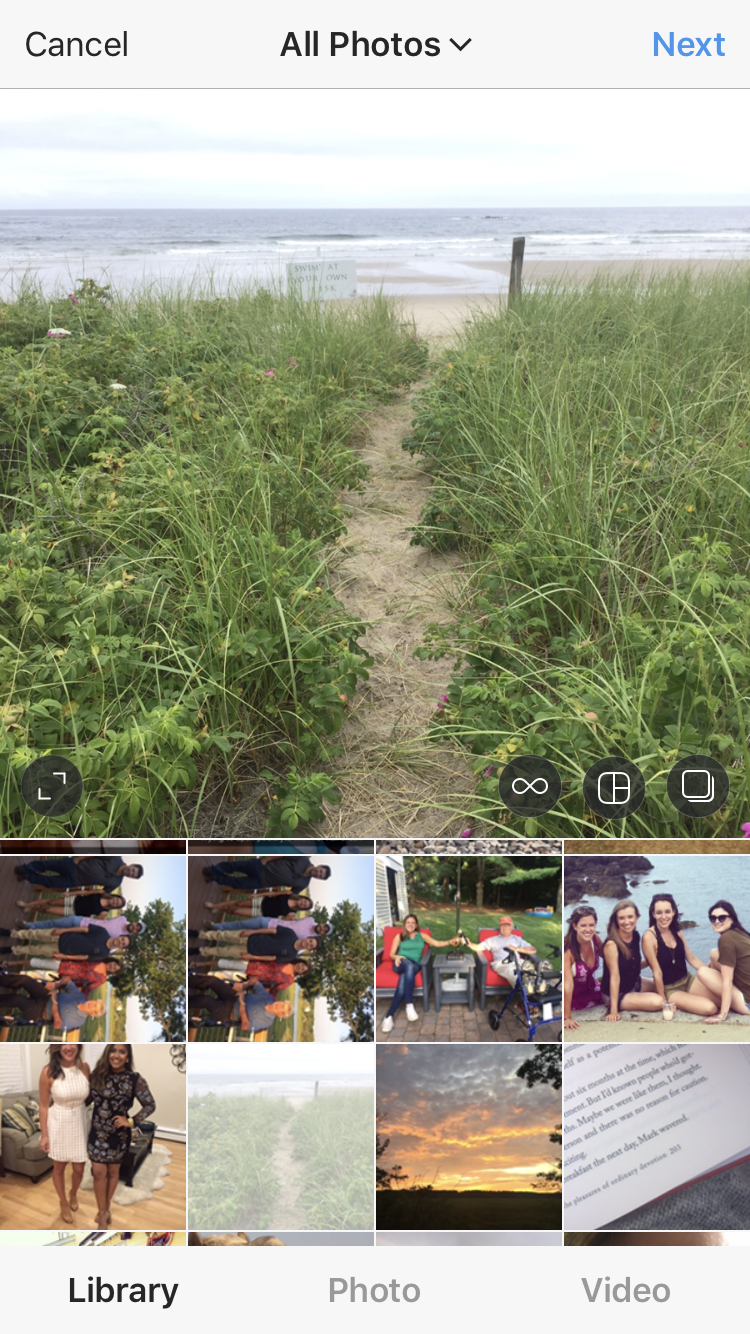
Nhấn tiếp theo, rồi nhấn vào bộ lọc bạn muốn áp dụng.
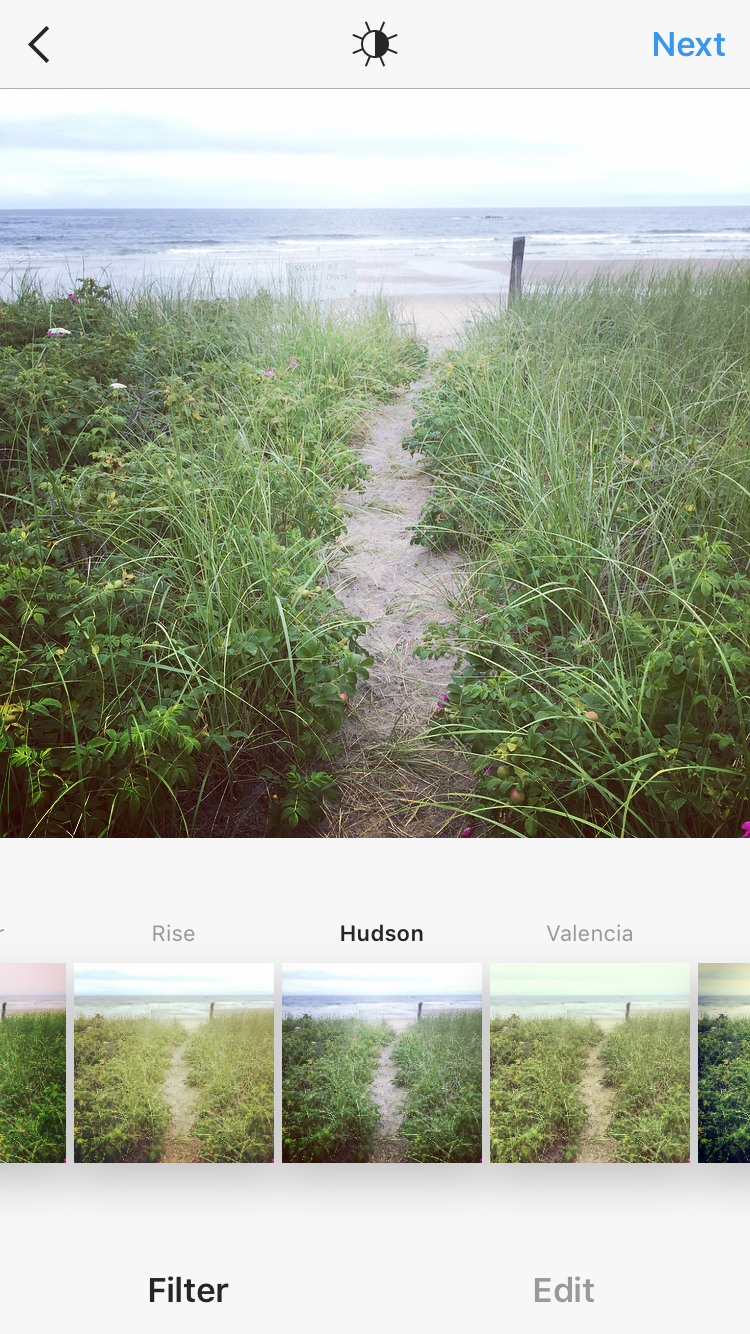
Nếu bạn muốn điều chỉnh cường độ bộ lọc, hãy nhấn lại vào bộ lọc.
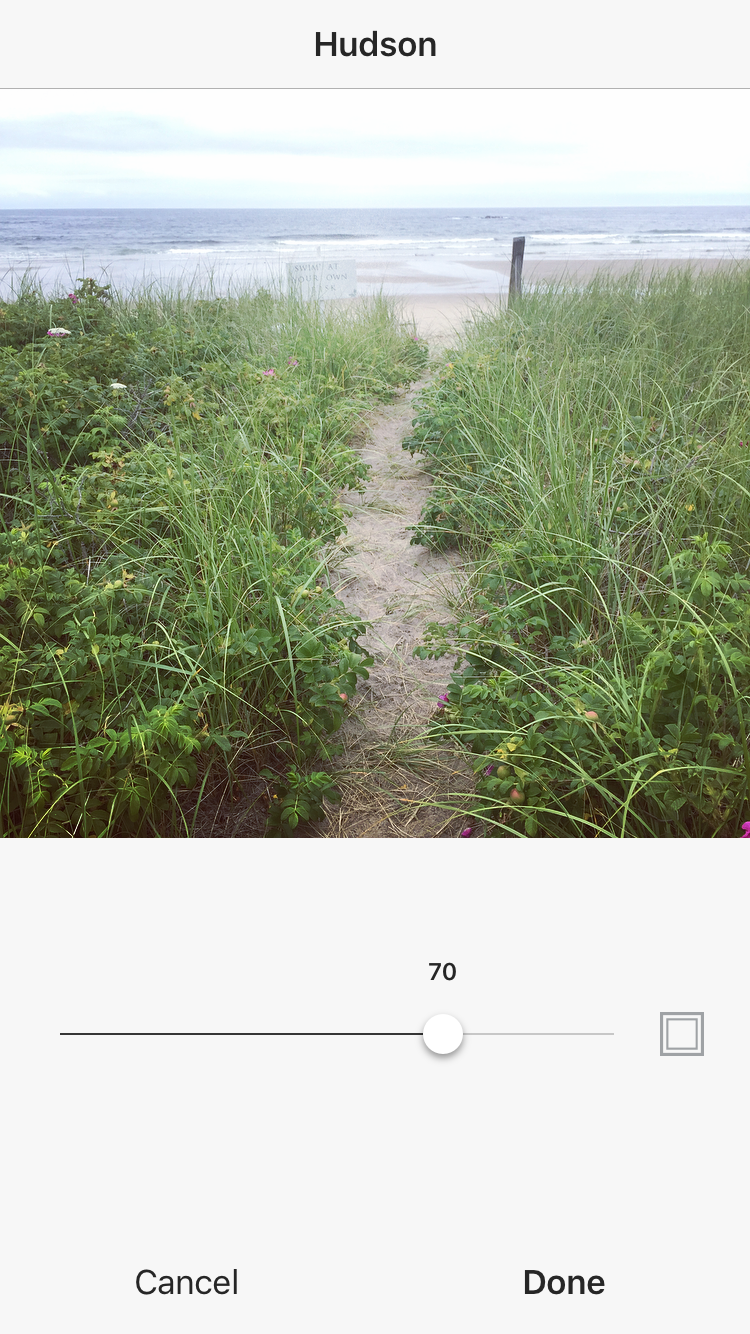
Nhấp vào được thực hiện khi bạn hài lòng với bộ lọc của mình.
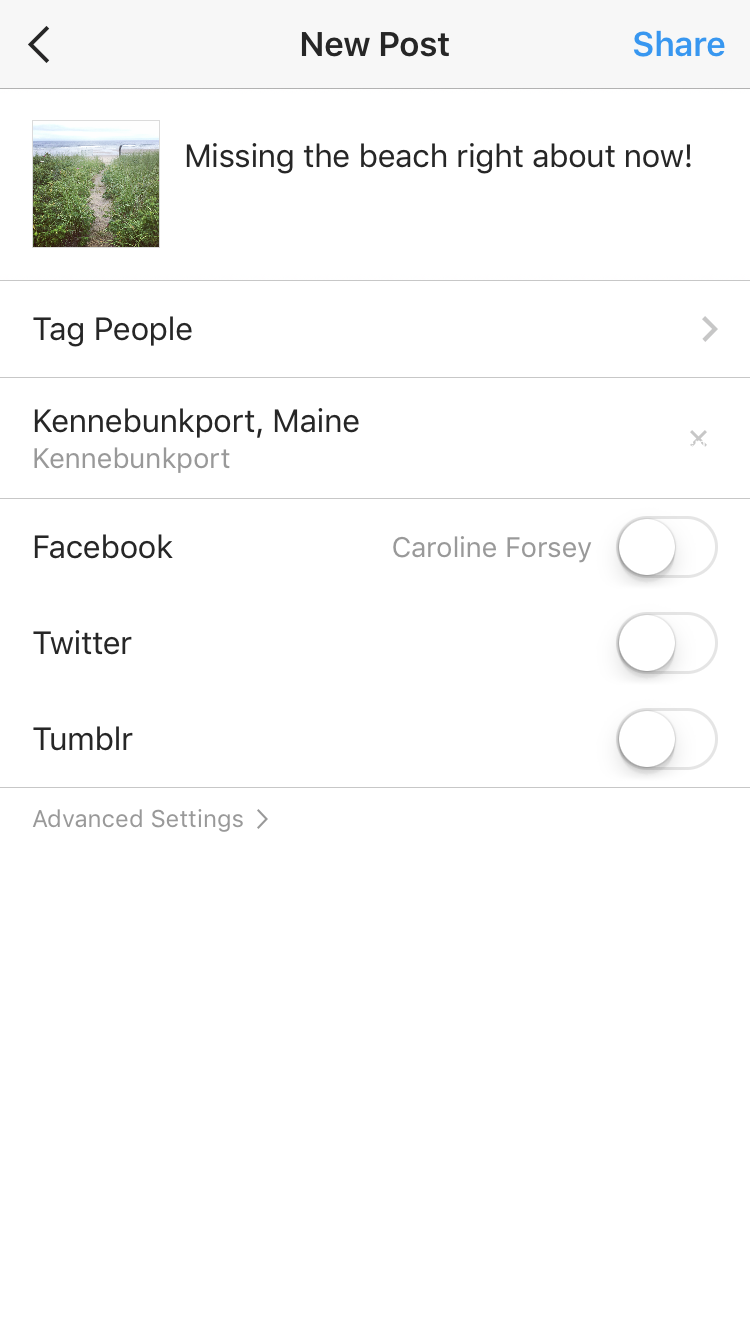 Trên trang tiếp theo, bạn có thể thêm chú thích, gắn thẻ mọi người hoặc thêm vị trí. Khi bạn đã sẵn sàng, bấm chia sẻ ở góc trên bên phải.
Trên trang tiếp theo, bạn có thể thêm chú thích, gắn thẻ mọi người hoặc thêm vị trí. Khi bạn đã sẵn sàng, bấm chia sẻ ở góc trên bên phải.
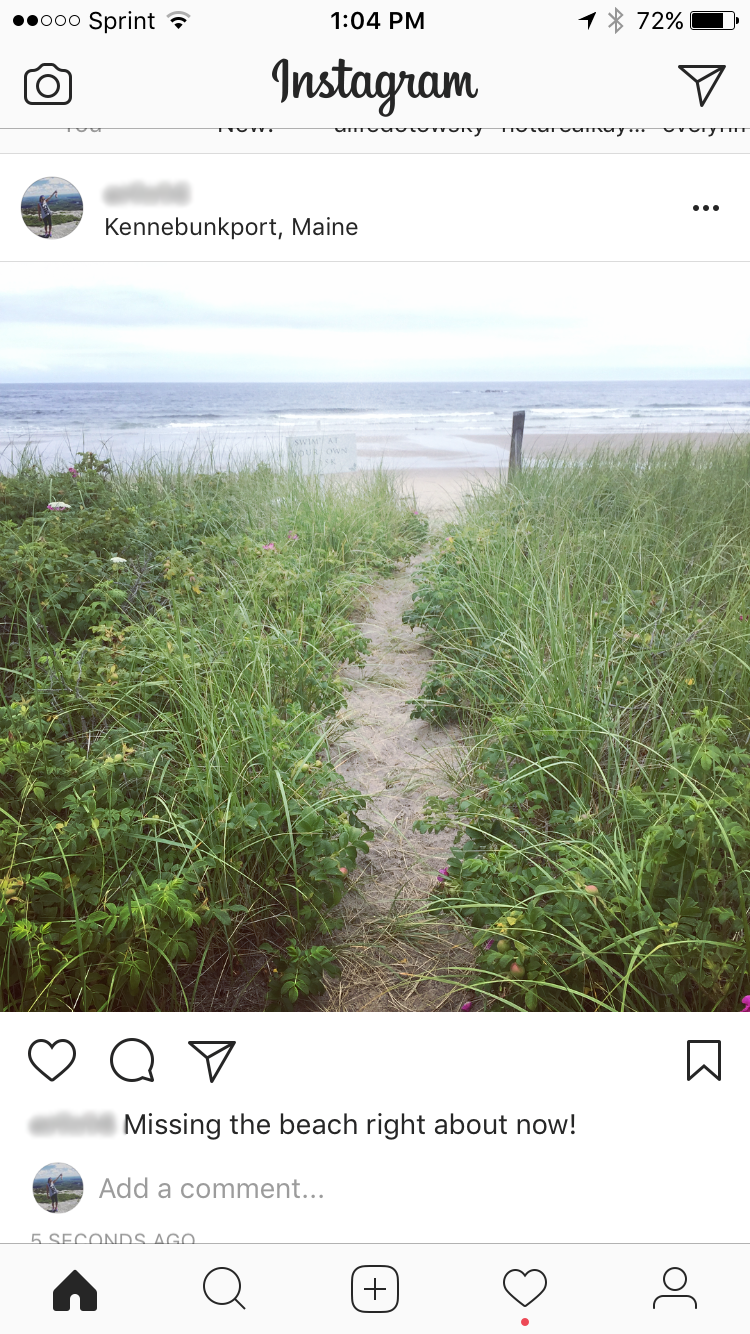
Cách sử dụng Bộ lọc Snapchat trên Instagram
Nhưng còn khi bạn muốn sử dụng bộ lọc bên ngoài các tùy chọn trên Instagram thì sao? Snapchat cung cấp một loạt các bộ lọc khác nhau, bao gồm bộ lọc khuôn mặt và bộ lọc hoạt hình. Nếu bạn muốn cho khán giả xem Instagram của mình khuôn mặt cún con đáng yêu nhất của Snapchat, bạn sẽ gặp may mắn. Ở đây thế nào.
Làm cách nào tôi có thể sử dụng bộ lọc Snapchat trên Instagram?
Thêm bộ lọc Snapchat vào hình ảnh của bạn trong ứng dụng Snapchat, sau đó nhấn nút tải xuống / lưu ở góc dưới bên trái. Hình ảnh được lọc Snaptchat này hiện được lưu vào cuộn camera điện thoại của bạn. Mở ứng dụng Instagram và đăng hình ảnh lên nguồn cấp dữ liệu của bạn hoặc lên Câu chuyện trên Instagram.
Khi bạn đăng một bức ảnh lên câu chuyện trên Instagram của mình, bạn đã bao giờ nản lòng, bạn có thể thêm một bộ lọc địa lý thú vị vào hình ảnh như bạn có thể trên Snapchat không? Gần đây, Instagram đã phát hành phiên bản bộ lọc địa lý của Snapchat, được gọi là Instagram, Geostickers. Ngay bây giờ, Geostickers chỉ có ở Thành phố New York và Jakarta, Indonesia, vì vậy nếu bạn sống ở một trong những nơi đó, đây là cách bạn có thể sử dụng cái mới Tính năng Geosticker.
Cách sử dụng Bộ lọc địa lý Instagram
Instagram Geostickers hiện chỉ khả dụng ở Thành phố New York và Jakarta, Indonesia. Nếu bạn ở một trong những thành phố đó, hãy chụp hoặc tải ảnh lên Câu chuyện trên Instagram của bạn, sau đó vuốt lên để xem Geostickers, phiên bản Instagram của Geofilters.
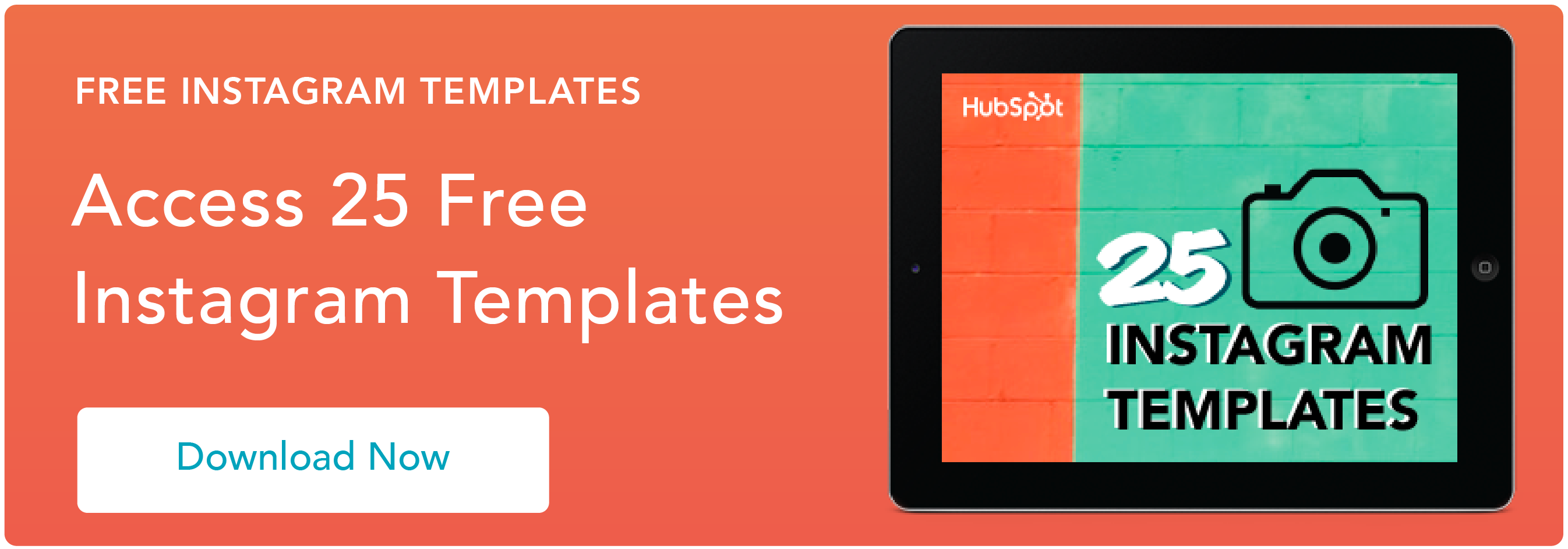
[ad_2]
Source link